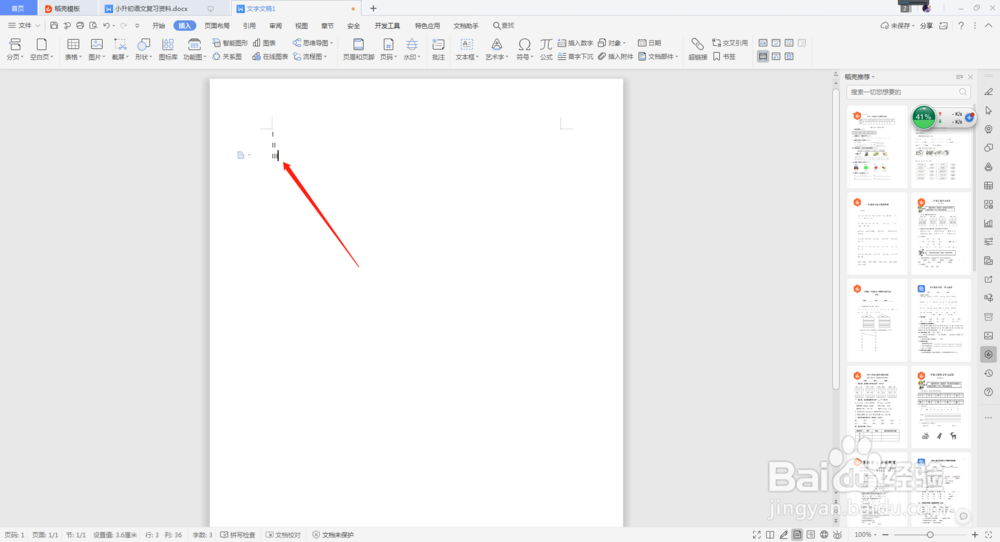如何在Word文档中打出埃及数字
1、打开WPS
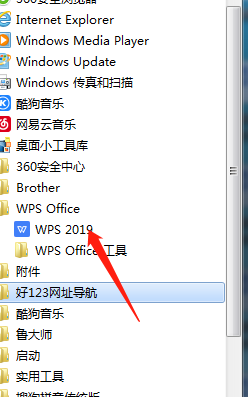
2、在文档里面输入数字1,2,3...只要是文档中的数字都可以。

3、在文档上册的选项里面选中“插入”
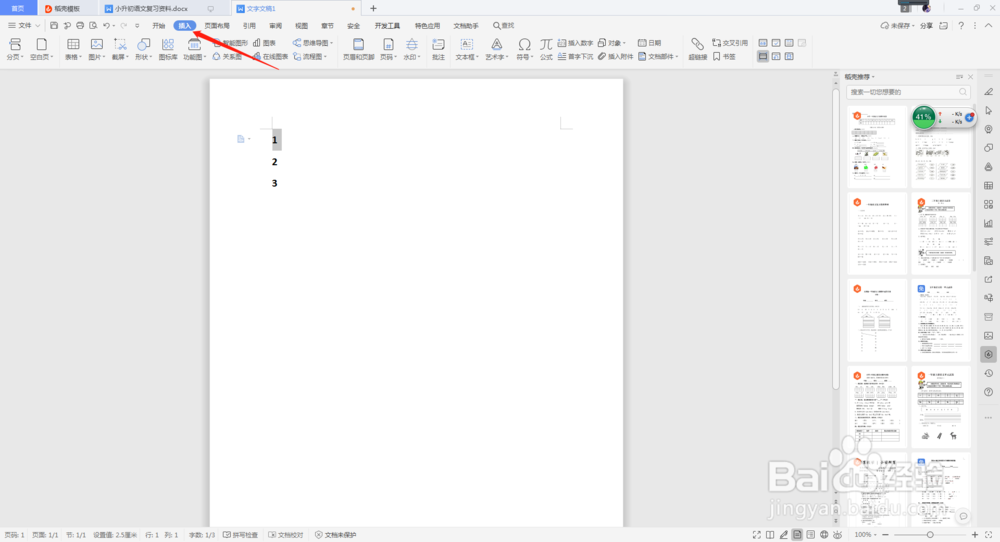
4、选中对象,你需要什么数字就选什么数字。比如选中数字“1”,然后找到“插入数字”
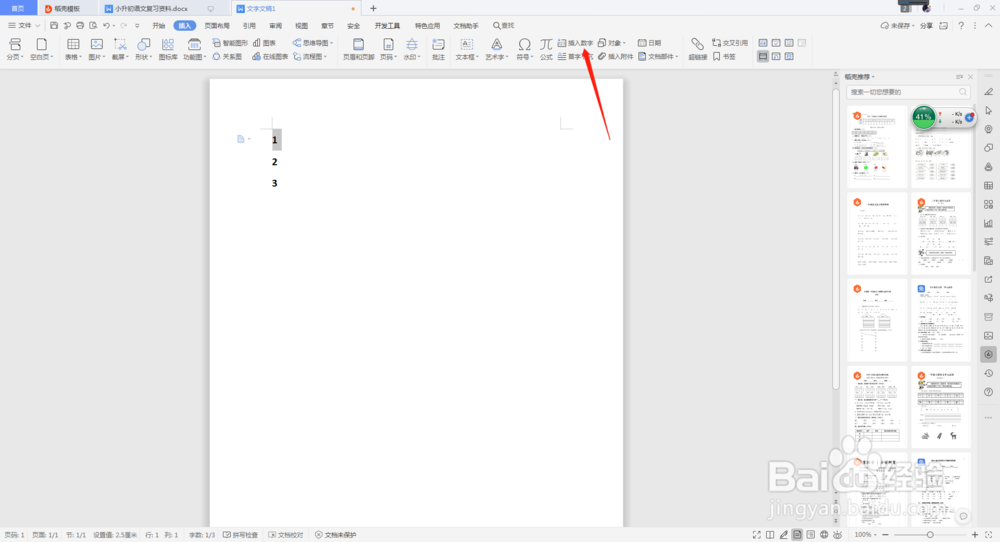
5、点击“插入数字”,就会跳出如下对话框,您这时可以按照自己的需要选择任何形式的数字。我们就选埃及数字那一行。点击“确定”
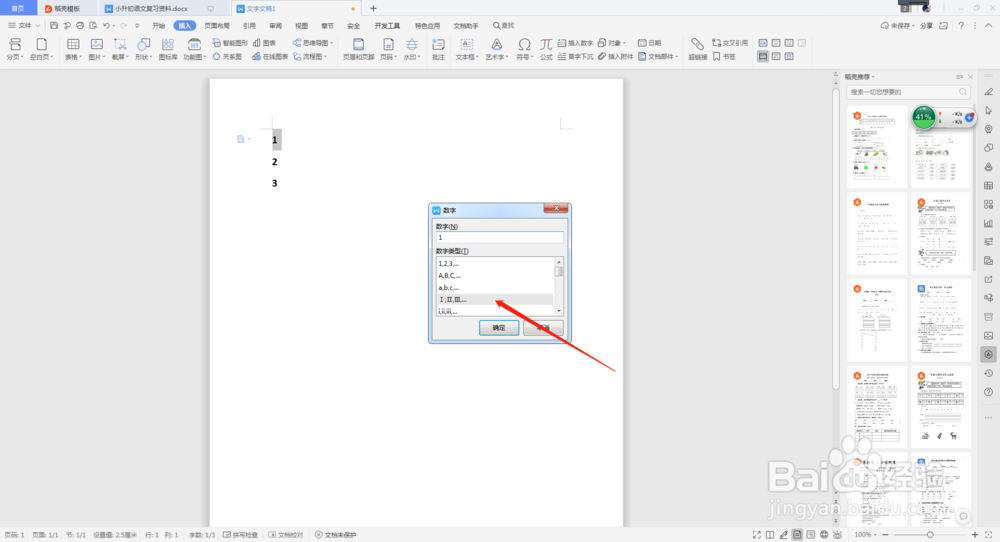
6、最后数字就变成了埃及数字。
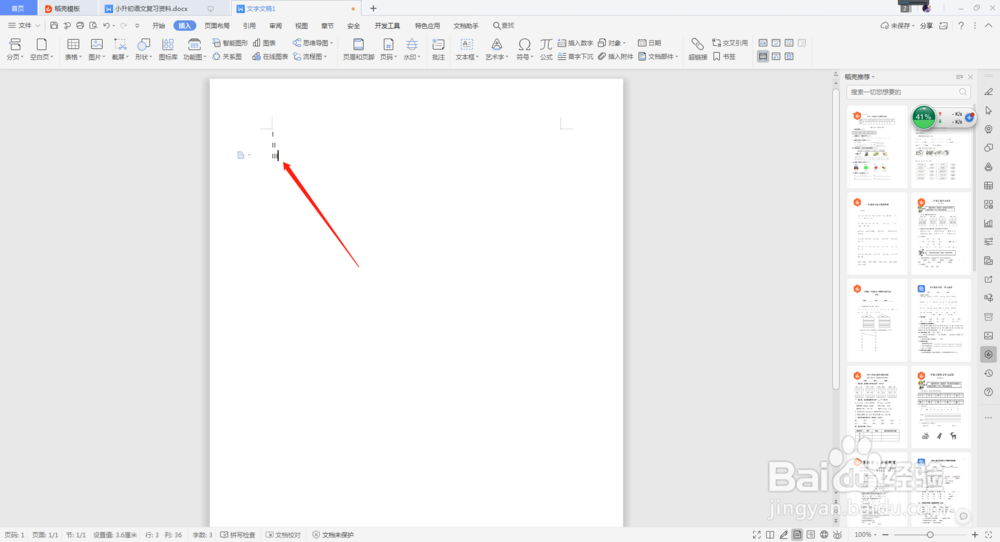
1、打开WPS
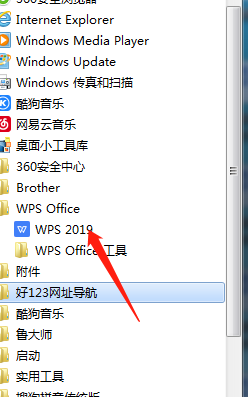
2、在文档里面输入数字1,2,3...只要是文档中的数字都可以。

3、在文档上册的选项里面选中“插入”
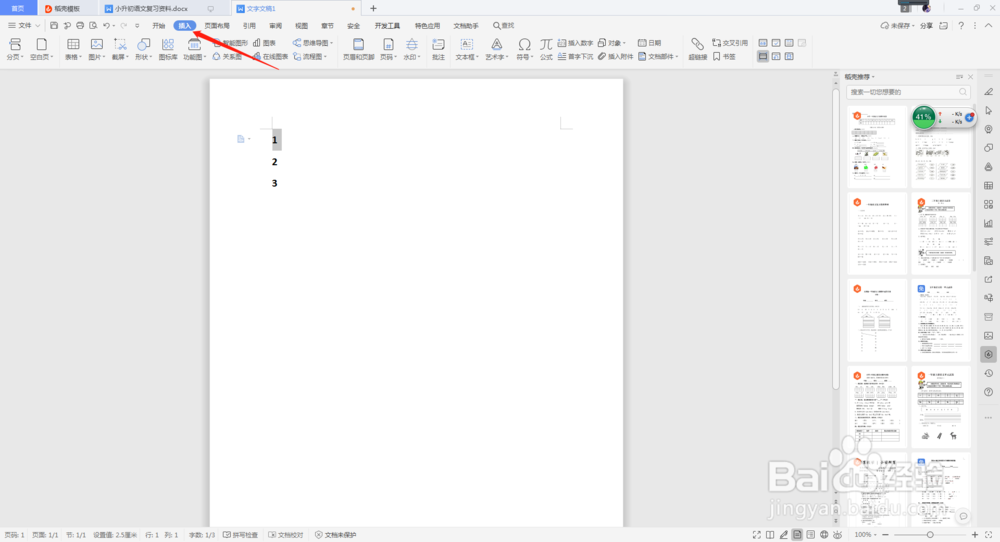
4、选中对象,你需要什么数字就选什么数字。比如选中数字“1”,然后找到“插入数字”
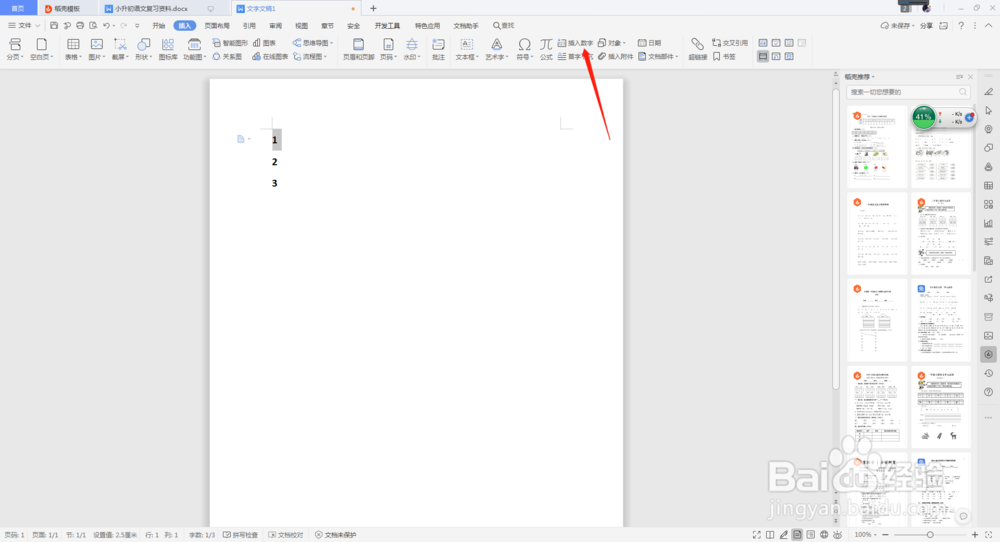
5、点击“插入数字”,就会跳出如下对话框,您这时可以按照自己的需要选择任何形式的数字。我们就选埃及数字那一行。点击“确定”
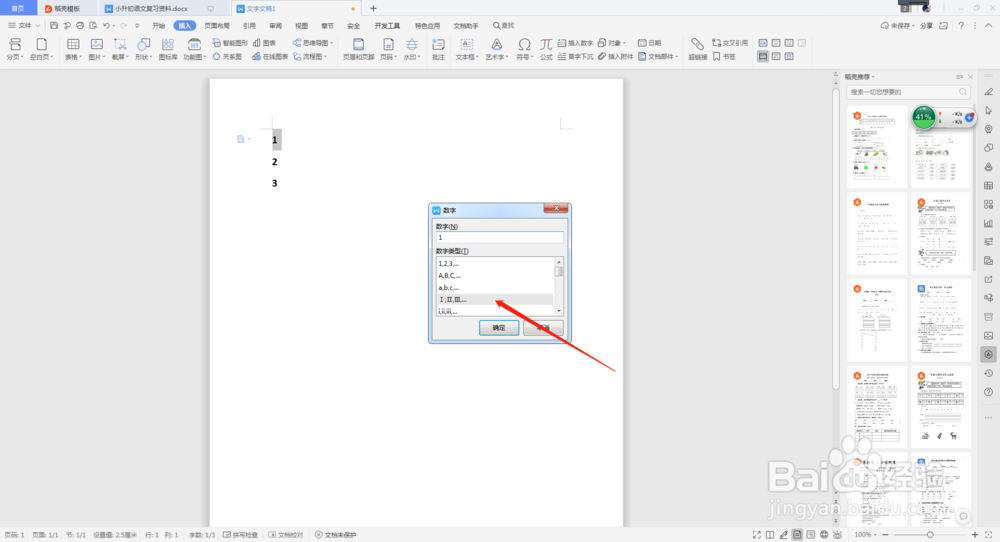
6、最后数字就变成了埃及数字。